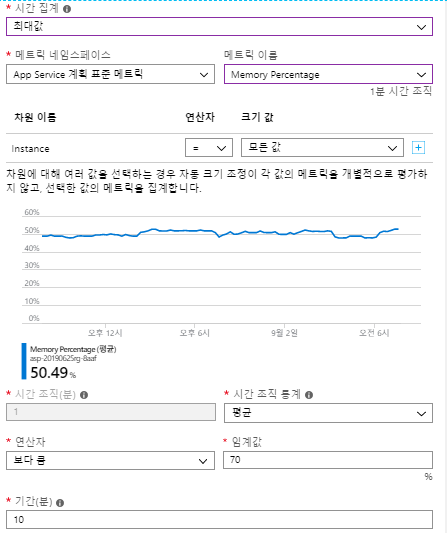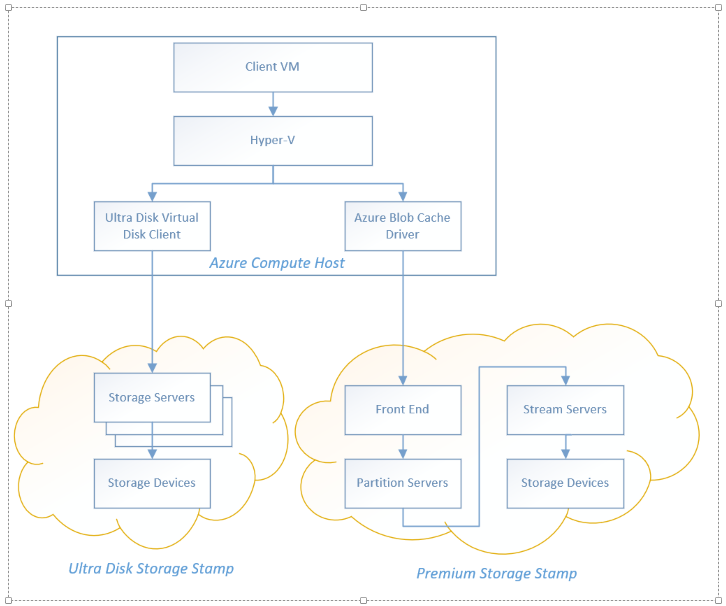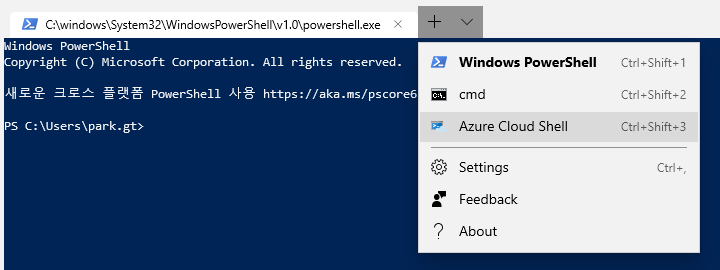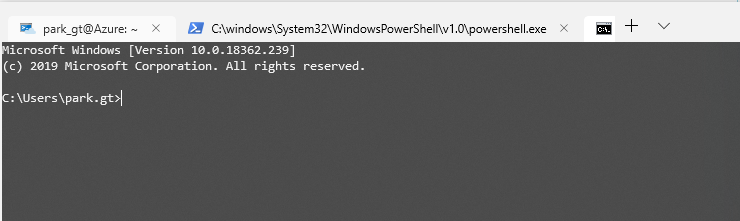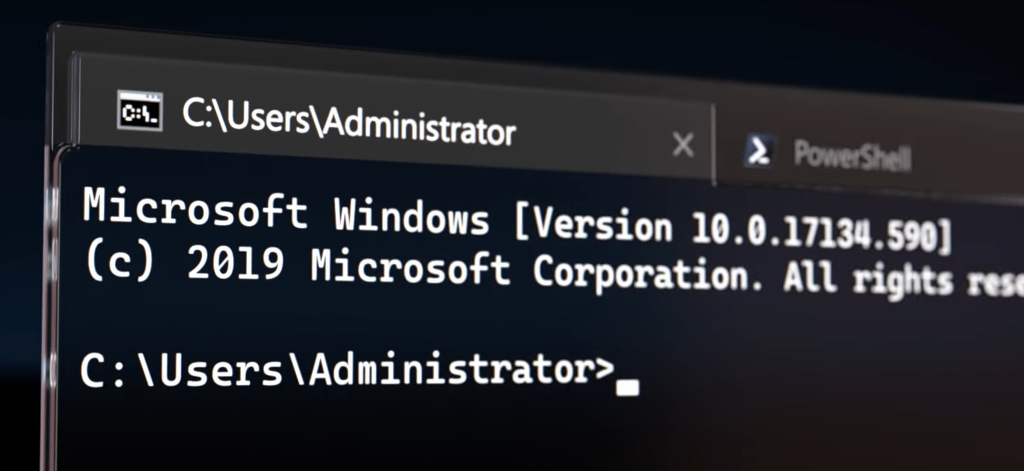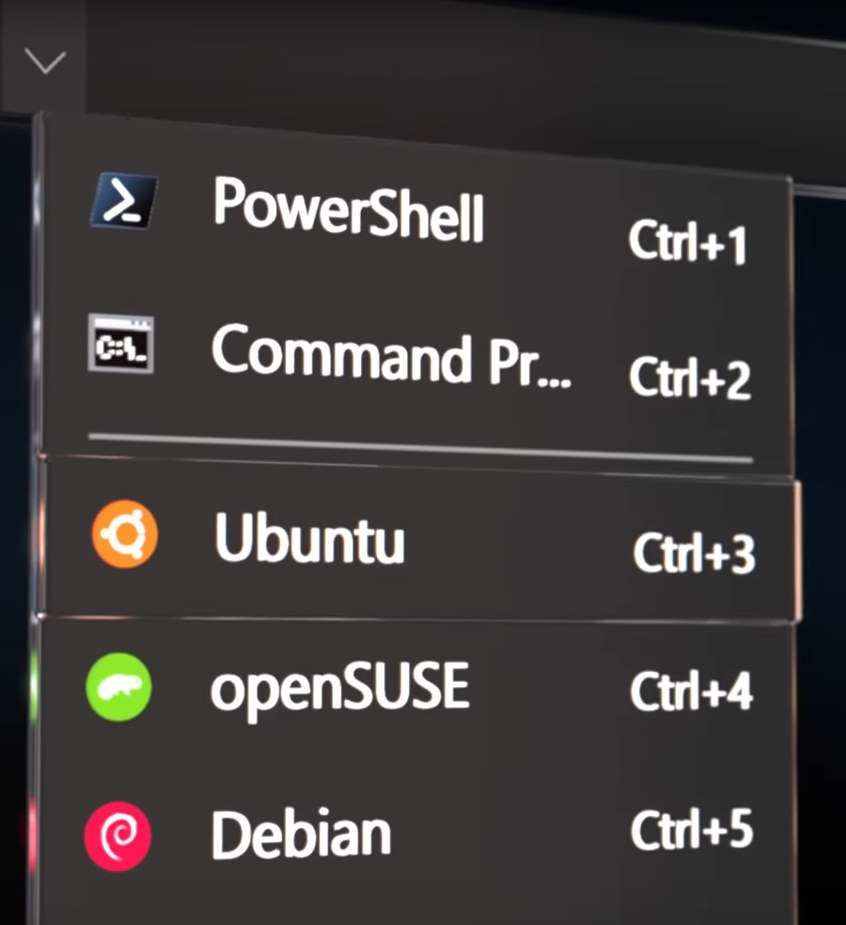Azure Storage Blob 저장소의 컨테이너
Azure PaaS App Service의 특정 디렉터리에 마운트 가능
-
Storage Account를 생성하고 마운트 할 컨테이너를 생성합니다.

-
App Service의 Configuration / Path mappings 메뉴에서 + New Azure Storage Mount 항목을 클릭합니다.
-
Blob 저장소와 컨테이너를 선택하고, Mount path에 컨테이너를 마운트 할 디렉터리 위치를 지정합니다.

*<추가>
동일 구독 내 Blob 저장소 아니라도 가능
다른 구독이라면, Advanced 항목을 선택하고 직접 Access Key 지정 방식 으로 사용
-
상단의 Save 버튼을 클릭하여 저장합니다.

-
Mount path로 지정한 위치에 blobfuse 어댑터로 추가된 항목이 보일 것입니다.

Blob 저장소의 마운트가 완료되었다면 Server.xml을 수정하여 해당 디렉터리를 가상 디렉터리로 매핑
사용자지정 tomcat 으로 복사를 해와서...
/local/usr/tomcat/conf 디렉터리를 /home/tomcat/conf 위치로 복사합니다.
(App Service에서는 /home에 마운트 된 저장소 외에는 컨테이너 재시작 후 초기화 되어 없어짐)
mkdir -p /home/tomcat
cp -a /usr/local/tomcat/conf /home/tomcat/conf
/home/tomcat/conf/server.xml를 열어서 아래와 같이 <Host> 하위에 <Context> 요소를 추가합니다.
<Host name="localhost" appBase="webapps" …>
<Context path="/upload" docBase="/site/wwwroot/webapps/scs/upload/" />
…
[추가정보]
-
Blob 저장소를 마운트 할 때 사용되는 가상 파일 시스템 어댑터는 Blobfuse입니다. Libfuse를 기반으로 오픈소스blobfuse
https://github.com/Azure/azure-storage-fuse
Tomcat/conf 복사해서 사용가능
카탈리나 BASE, 카탈리나 HOME 각각에 톰캣 경로들이 들어있음.
즉, 여러 개를 복제해서 사용가능하며, 디폴트 첫번째로 참조하는 경로는 /home/tomcat/conf 입니다.
해당 경로에 tomcat conf가 없다면, /local/usr/tomcat/conf를 참조합니다.
추가.
앱서비스 스토리지 구성값
App Service -> Configuration -> Application Settings에 WEBSITES_ENABLE_APP_SERVICE_STORAGE 항목
False로 주면, 홈 디렉터리로 컨테이너 내부의 저장소를 사용하게 되므로 인스턴스가 재시작 될 경우 파일을 보존되지 않을 수 있습니다.
인스턴스(컨테이너) 재시작 시 home 하위 디렉터리를 제외하고는 초기화됨.
'기술(Azure 만...) > [MS]Azure PaaS' 카테고리의 다른 글
| azuer sql database 백업 4종류 (0) | 2020.05.03 |
|---|---|
| 보안코딩 가이드, 스캔 방법 (0) | 2020.01.13 |
| 웹앱 스케일링 (0) | 2019.09.02 |
| webapp 소스 가져오기, sync 다양한 방법 (0) | 2019.08.13 |
| Azure SQL databse , 스케일링 (0) | 2019.05.15 |